Justere Skrivehodet
Hvis de rette linjene er forskjøvet ved utskrift, eller utskriftsresultatene på annen måte er utilfredsstillende, justerer du skrivehodeposisjonen.
 Merk
Merk
-
Hvis det er lite blekk igjen, skrives ikke arket for justering av skrivehodet ut riktig.
Skift ut FINE-kassetten som har lite blekk.
Du må klargjøre følgende: et vanlig papirark (gjelder også resirkulert papir) i A4- eller Letter-størrelse*
* Forsikre deg om at du bruker hvitt papir som er rent på begge sider.
-
Kontroller at strømmen er slått på.
-
Legg ett vanlig A4- eller Letter-ark i kassetten.
Når du har skjøvet kassetten tilbake, vises registreringsskjermbildet for papirinformasjon på LCD-skjermen. Velg A4 eller Letter for Str.: (Size:) og Vanlig papir (Plain paper) for Type:, trykk deretter på OK-knappen.
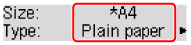
-
Trekk papirutmatingsstøtten ut fra papirutmatingsbrettet, og åpne deretter mottakerbrettforlengelsen.
-
Trykk på Oppsett (Setup)-knappen, bruk
 - eller
- eller  -knappen til å velge Vedlikehold (Maintenance), og trykk deretter på OK-knappen.
-knappen til å velge Vedlikehold (Maintenance), og trykk deretter på OK-knappen. -
Bruk
 - eller
- eller  -knappen for å velge Just. av skrivehodet (Head alignment), og trykk deretter på OK-knappen.
-knappen for å velge Just. av skrivehodet (Head alignment), og trykk deretter på OK-knappen.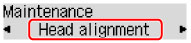
Justeringsarket for skrivehodet skrives ut.
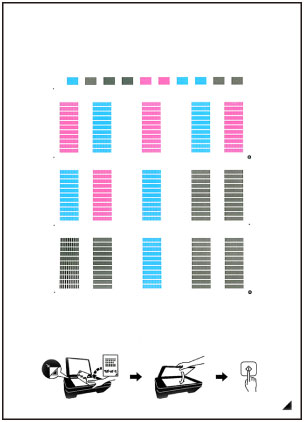
 Viktig!
Viktig!- Ikke berør noen påtrykt del av justeringsarket for skrivehodet. Hvis arket blir flekkete eller krøllete, kan det hende at det ikke skannes riktig.
- Hvis ikke arket for justering av skrivehodet ble skrevet ut riktig, trykker du på Stopp (Stop)-knappen, og deretter gjentar du denne prosedyren fra begynnelsen.
-
Bekreft meldingen, og legg deretter justeringsarket for skrivehodet på glassplaten.
Legg justeringsarket for skrivehodet MED UTSKRIFTSSIDEN NED, og juster merket
 nede i det høyre hjørnet av arket i forhold til justeringsmerket
nede i det høyre hjørnet av arket i forhold til justeringsmerket  .
.
 Merk
Merk- Justeringsarket for skrivehodet kan ikke skannes hvis det ligger i ADF (Automatisk dokumentmater).
-
Lukk forsiktig dokumentdekselet, og trykk deretter på Svart (Black)- eller Farge (Color)-knappen.
Maskinen starter skanningen av justeringsarket for skrivehodet, og skrivehodeposisjonen justeres automatisk.
Når justeringen av skrivehodeplasseringen er fullført, fjerner du justeringsarket for skrivehodet fra glassplaten.
 Viktig!
Viktig!- Du må ikke åpne dokumentdekselet eller flytte justeringsarket for skrivehodet på glassplaten før justeringen av skrivehodeposisjonen er fullført.
-
Hvis feilmeldingen vises på LCD-skjermen, trykker du på OK-knappen for å fjerne feilen, og gjør det som er nødvendig for å rette feilen.
 Merk
Merk
-
Hvis utskriftsresultatene fremdeles ikke er tilfredsstillende etter at du har justert skrivehodeposisjonen som beskrevet ovenfor, justerer du skrivehodeposisjonen manuelt fra datamaskinen.
- Hvis du vil skrive ut og kontrollere justeringsverdiene for gjeldende skrivehodeplassering, velger du Hodejusteringsverdi (Print align value) på Vedlikehold (Maintenance)-menyen.

